一、情况说明:
电脑开机后自动更新,提示:我们正在安装一个系统更新,请稍后,如图1:
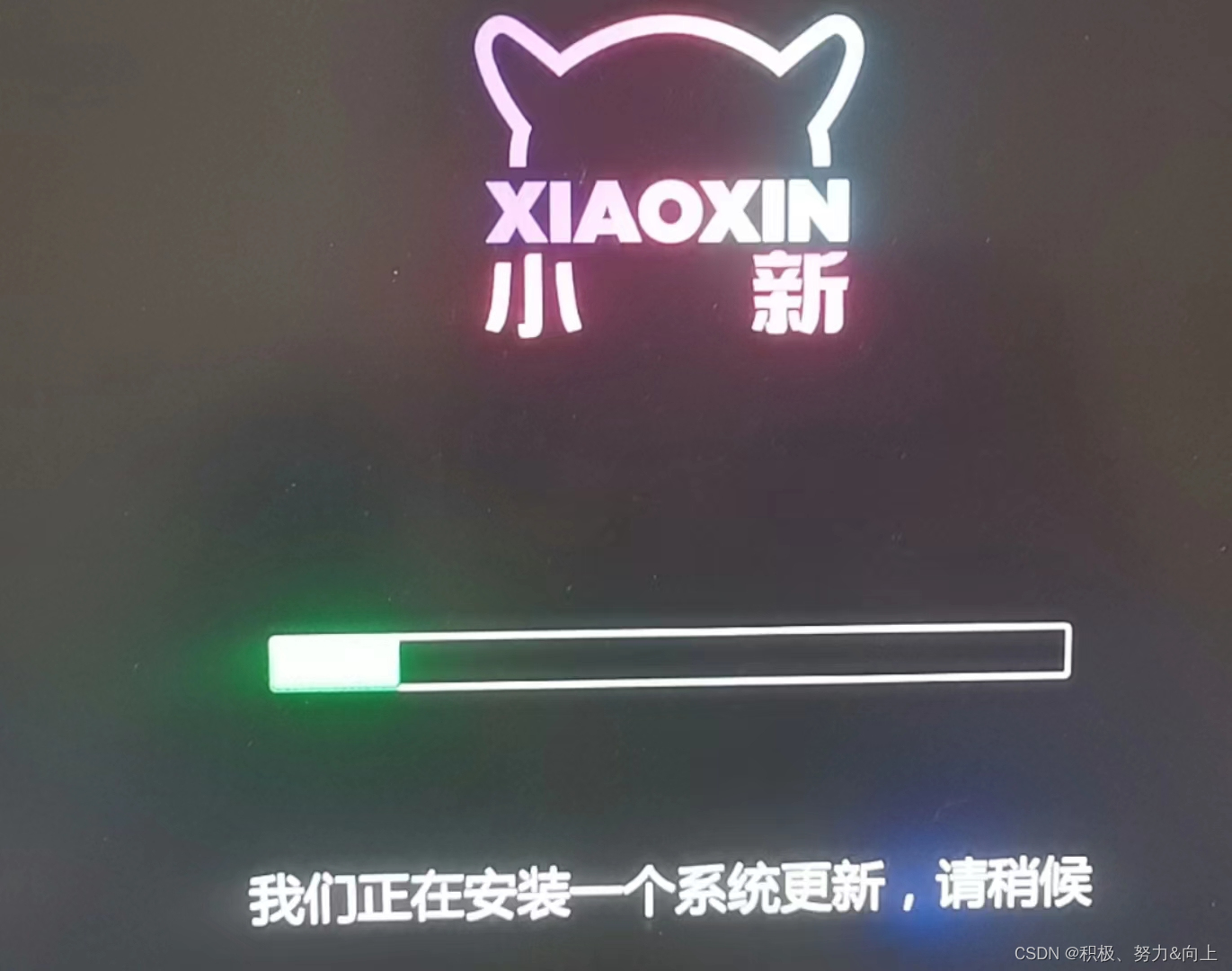
走完进度条之后,随即遇上了BitLocker恢复,如图2:
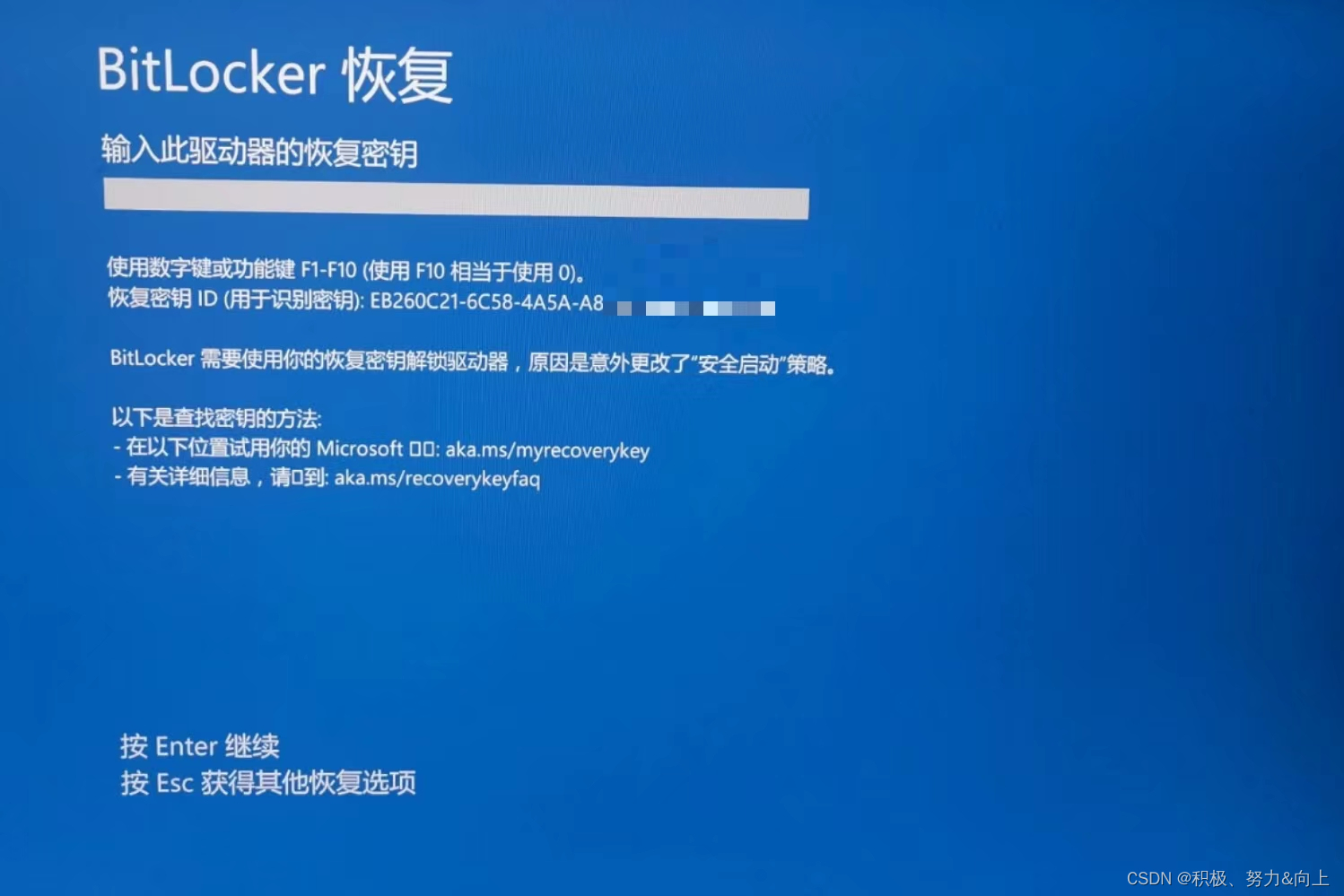
这时,按Enter无用,因为没有输入恢复密钥,按了Esc,如图3:
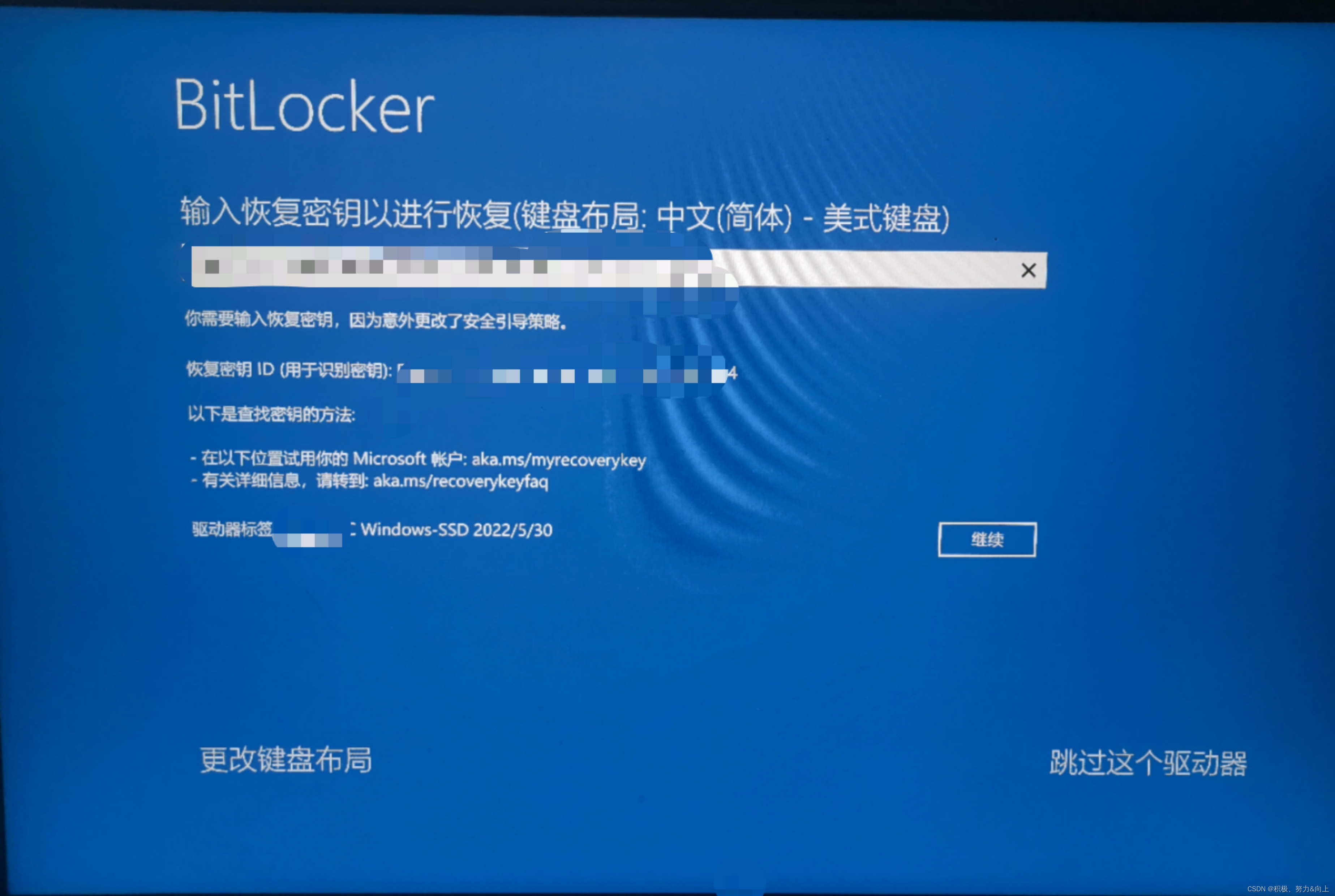
即:要解决这个问题的办法,就是输入恢复密钥进行恢复
二、出现“BitLocker恢复”原因
官方解释称:
BitLocker 是 Windows 加密技术,它通过加密驱动器并要求一个或多个身份验证因素才能解锁驱动器来保护数据免受未经授权的访问。
Windows 在检测到可能未经授权的访问数据尝试时,需要 BitLocker 恢复密钥。 此额外步骤是一种安全预防措施,旨在确保数据的安全。 如果在 BitLocker 无法与可能的攻击区分开来的硬件、固件或软件中进行更改,也可能会发生这种情况。 在这些情况下,BitLocker 可能需要更高的恢复密钥安全性,即使该用户是设备的授权所有者也是如此。 这是为了确保尝试解锁数据的人员确实已获得授权。
三、解决办法
1.找到可以在具有 Internet 访问权限用的任何设备(如智能手机、另外一台电脑、平板等)
2.输入“BitLocker恢复”界面上——有关详细信息,请转到:https://aka.ms/recoverykeyfaq的网址(网址也许不相同,以自己电脑显示的网址为准)
3.打开网址后点击框中的内容,如图4:

4.就会出现Microsoft账户登录界面,输入邮箱或是手机号以及密码登录。登录进来之后就会看到“BitLocker恢复密钥”的界面,如图5:

5.这时显示恢复密钥列表有许多个。恢复密钥是六个为一组,一共八组,共48位数字。将其恢复密钥输入到图2或者图3中。(输入恢复密钥笔记本的话用自带的键盘,外接键盘此时无效,无法输入)我试过FDV驱动器的恢复密钥,失败了,输入OSV驱动器的恢复密钥才成功。
6.输入恢复密钥成功就能进入桌面,也有可能没更新完,继续更新,再出现“BitLocker恢复”还是按以上步骤输入恢复密钥,直到重新进入到桌面。
























 3040
3040

 被折叠的 条评论
为什么被折叠?
被折叠的 条评论
为什么被折叠?








